|
<< Click to Display Table of Contents >> Разработка > Процесс разработки Отладка программного кода |
|
|
<< Click to Display Table of Contents >> Разработка > Процесс разработки Отладка программного кода |
|
Отладка используется для поиска и устранения ошибок в программном коде и позволяет:
•выполнять программный код до точек останова и по шагам;
•просматривать значения переменных и стек вызова функций.
Разработка и отладка приложения выполняются в следующем порядке:
1.В среде разработки Directum RX создаются или изменяются решения, модули, типы сущностей и отчеты.
2.Выполняется сборка и публикация решений в локальную систему Directum RX для проверки их работы.
3.В локальной системе проверяется работа опубликованных решений.
4.Если возникает исключение или код работает некорректно, то выполняется отладка.
5.Найденные во время отладки ошибки исправляются, после чего отладка прекращается.
6.Решения повторно публикуются и проверяются в локальной системе.
Для запуска отладки используются кнопки на панели инструментов или пункт главного меню Отладка:

Кнопки и пункты меню доступны, когда запущены веб-сервер, общий сервис или сервис интеграции.
ПРИМЕЧАНИЕ. Отладка общего сервиса возможна, если он выполняет функции четырех сервисов: сервис выполнения блоков задач, сервис асинхронных событий, сервис отчетов, сервис виджетов.
Для отладки нужна привилегия «Отладка программ» (SeDebugPrivilege) в операционной системе Microsoft Windows. По умолчанию привилегия есть у локального администратора. Также ее можно выдать отдельно, не включая пользователя в группу администраторов.
Чтобы отладить:
•клиентский и серверный код, нажмите на кнопку ![]() Отладить веб-сервер;
Отладить веб-сервер;
•функции инициализации, последовательно нажмите на кнопки ![]() Отладить веб-сервер и
Отладить веб-сервер и ![]() Запустить инициализацию;
Запустить инициализацию;
•схемы задач и асинхронные обработчики, нажмите на кнопку ![]() Отладить общий сервис;
Отладить общий сервис;
•интеграцию с другими системами, нажмите на кнопку ![]() Отладить сервис интеграции;
Отладить сервис интеграции;
•фоновые процессы, в выпадающем списке Запустить клиент выберите пункт ![]() Запустить фоновый процесс.... В открывшемся окне выберите фоновый процесс и нажмите на кнопку Отладка.
Запустить фоновый процесс.... В открывшемся окне выберите фоновый процесс и нажмите на кнопку Отладка.
Важно. Недоступна одновременная отладка разных видов кода, а также отладка кода изолированных областей.
Во время отладки для изменения доступен только проверяемый элемент разработки. Редакторы остальных элементов открываются на просмотр. Чтобы открыть редактор элемента на изменение, остановите отладку с помощью кнопки ![]() и переоткройте редактор, если ранее он был открыт на просмотр.
и переоткройте редактор, если ранее он был открыт на просмотр.
При отладке окно среды разработки Directum RX имеет вид:
Область кода. Содержит тексты вычислений. Используется для редактирования программного кода, установки точек останова, наблюдения за выполнением кода. При преднамеренной остановке работы приложения и последовательном выполнении кода текущая выполняемая строка отмечается стрелкой ![]() и выделяется желтым цветом.
и выделяется желтым цветом.
Панель «Вывод». Содержит информацию о текущем состоянии выполняемой программы, предупреждения, информацию об исключениях при отладке и публикации решений.
Панель «Стек вызовов». Предназначена для отображения последовательности вызова функций, выполненных при отладке. На панели отображаются имена всех вызванных функций. Для дополнительной информации можно включить отображение имен и значений аргументов. Для этого в контекстном меню панели выберите пункт Показать имена аргументов и/или Показать значения аргументов.
Из панели «Стек вызовов» можно перейти к программному коду, откуда был выполнен вызов конкретной функции или процедуры. Для этого щелкните левой кнопкой мыши по имени нужной функции или процедуры.
Панель «Контрольные значения». Предназначена для формирования списка переменных, значения которых необходимо отслеживать при отладке. Позволяет узнать значения конкретных переменных в определенный момент выполнения программного кода.
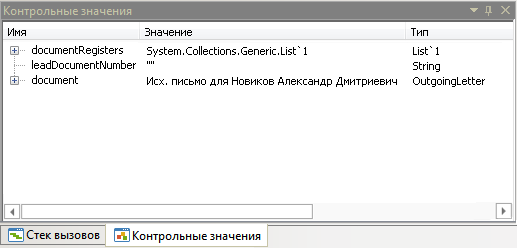
На панели отображаются столбцы:
•Имя переменной;
•Значение переменной на текущем шаге выполнения кода. Значения доступны для просмотра и копирования;
•Тип значения переменной.
Список переменных формируется вручную перед началом отладки. Чтобы добавить переменную на панель, воспользуйтесь одним из способов:
•в контекстном меню панели выберите пункт Добавить контрольное значение и в открывшемся окне введите имя переменной;
•выделите переменную в редакторе кода и в контекстном меню выберите пункт Добавить контрольное значение;
•выделите переменную в редакторе кода и переместите на панель с помощью механизма Drag&Drop.
У каждой переменной можно посмотреть свойства и их значения. Для этого нажмите на кнопку ![]() рядом с переменной.
рядом с переменной.
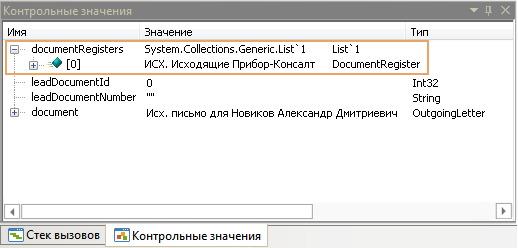
| © Компания Directum, 2025 |